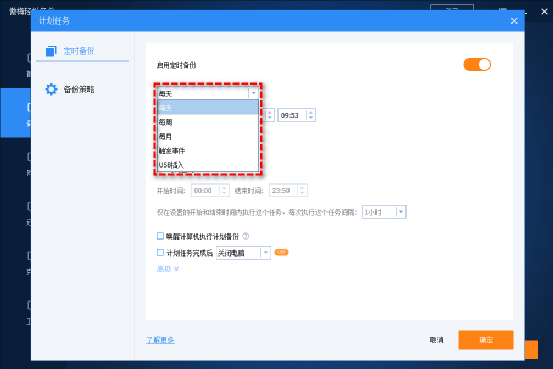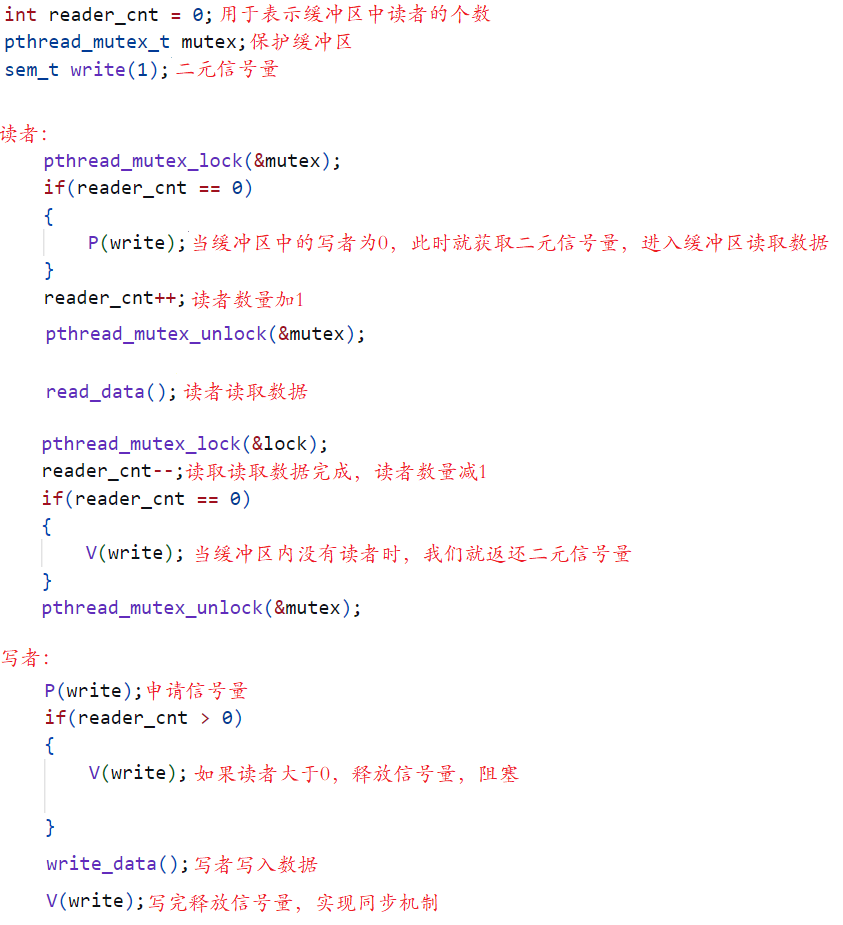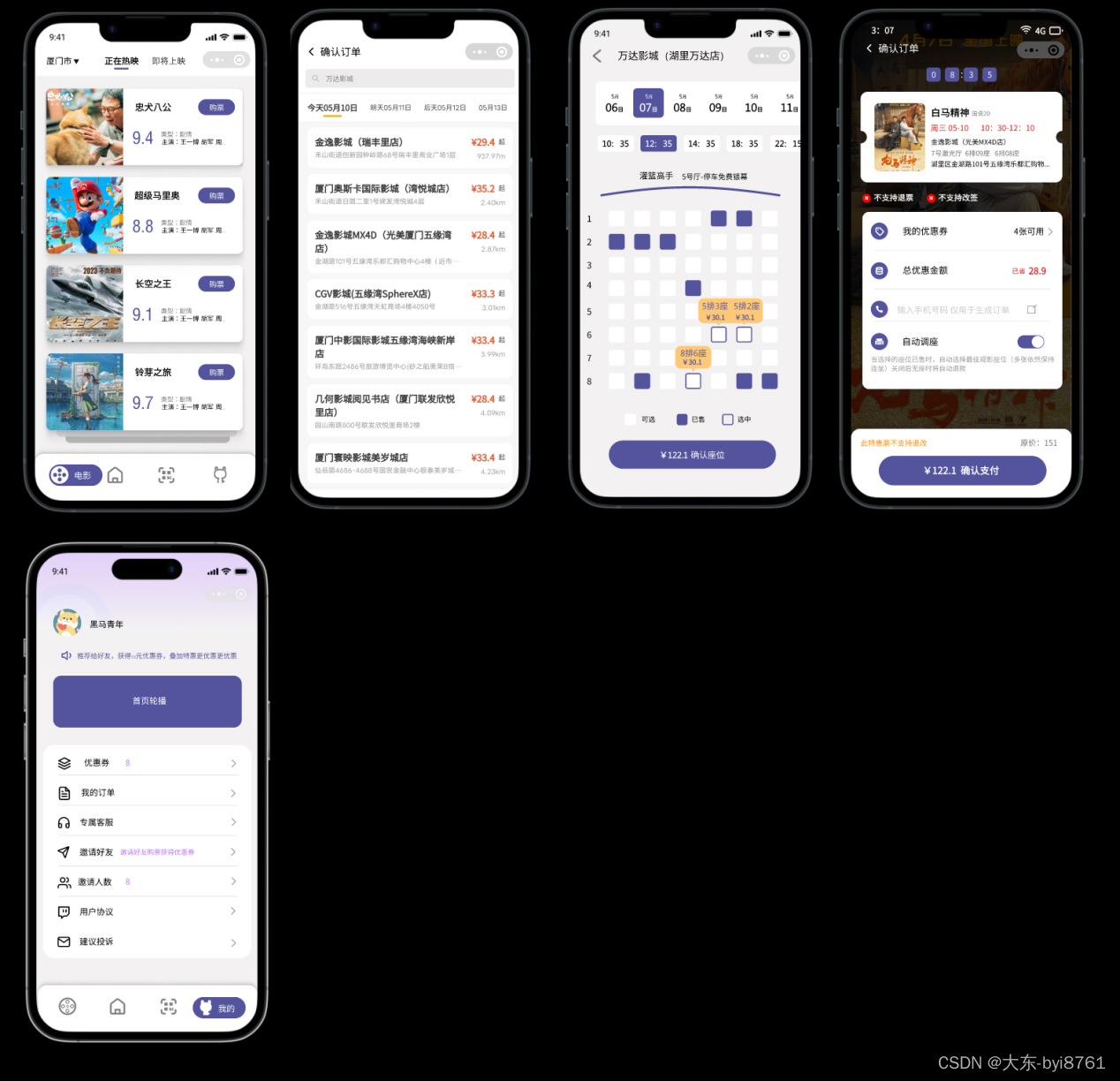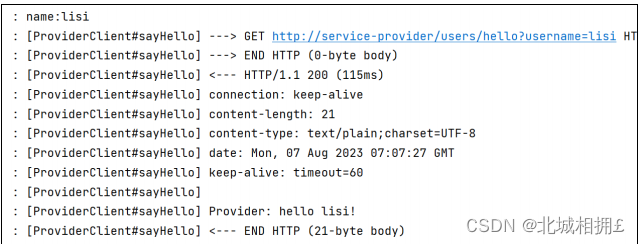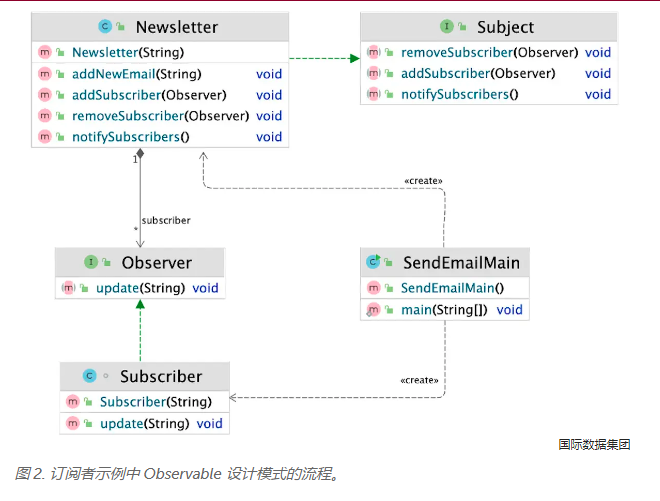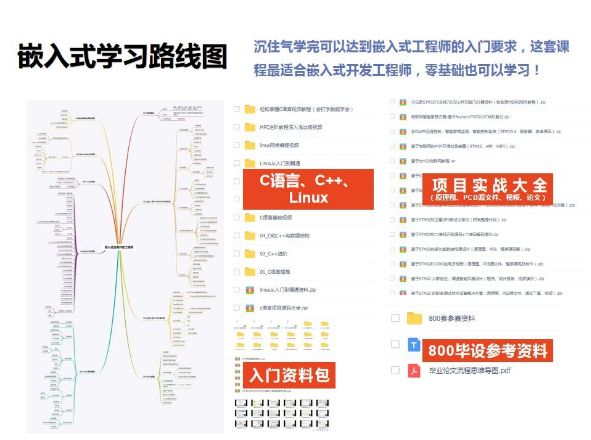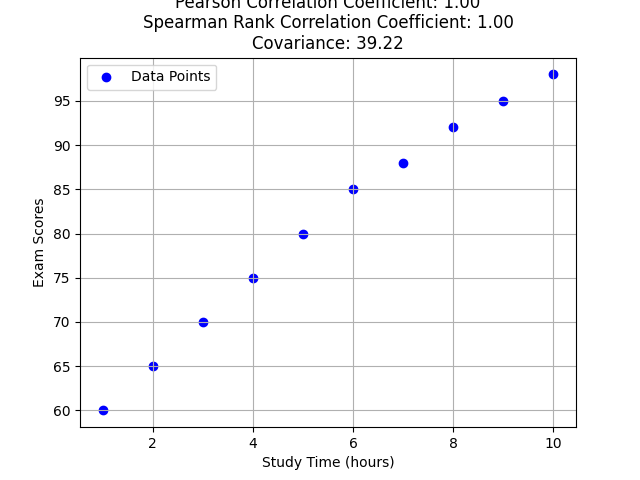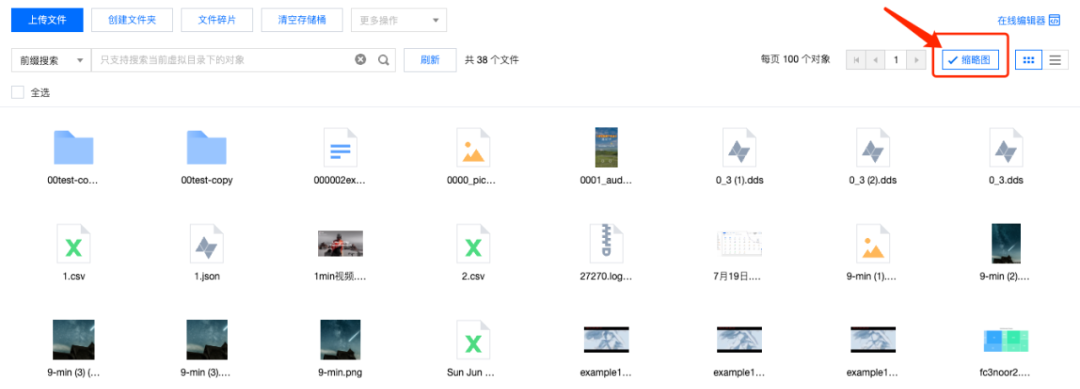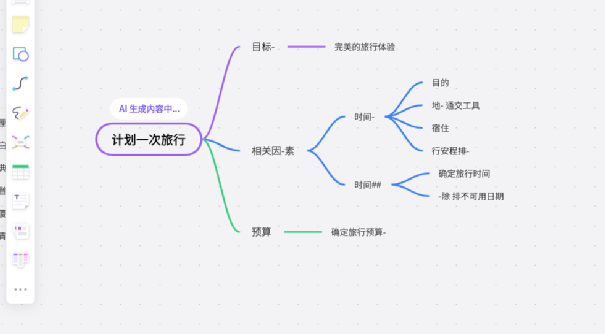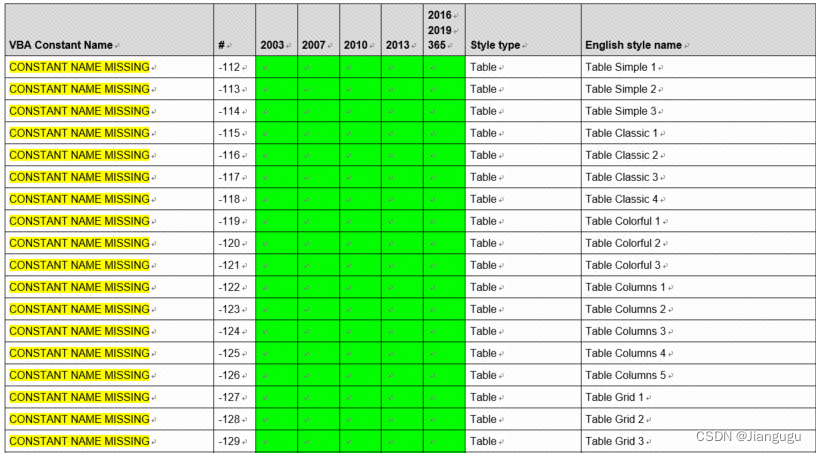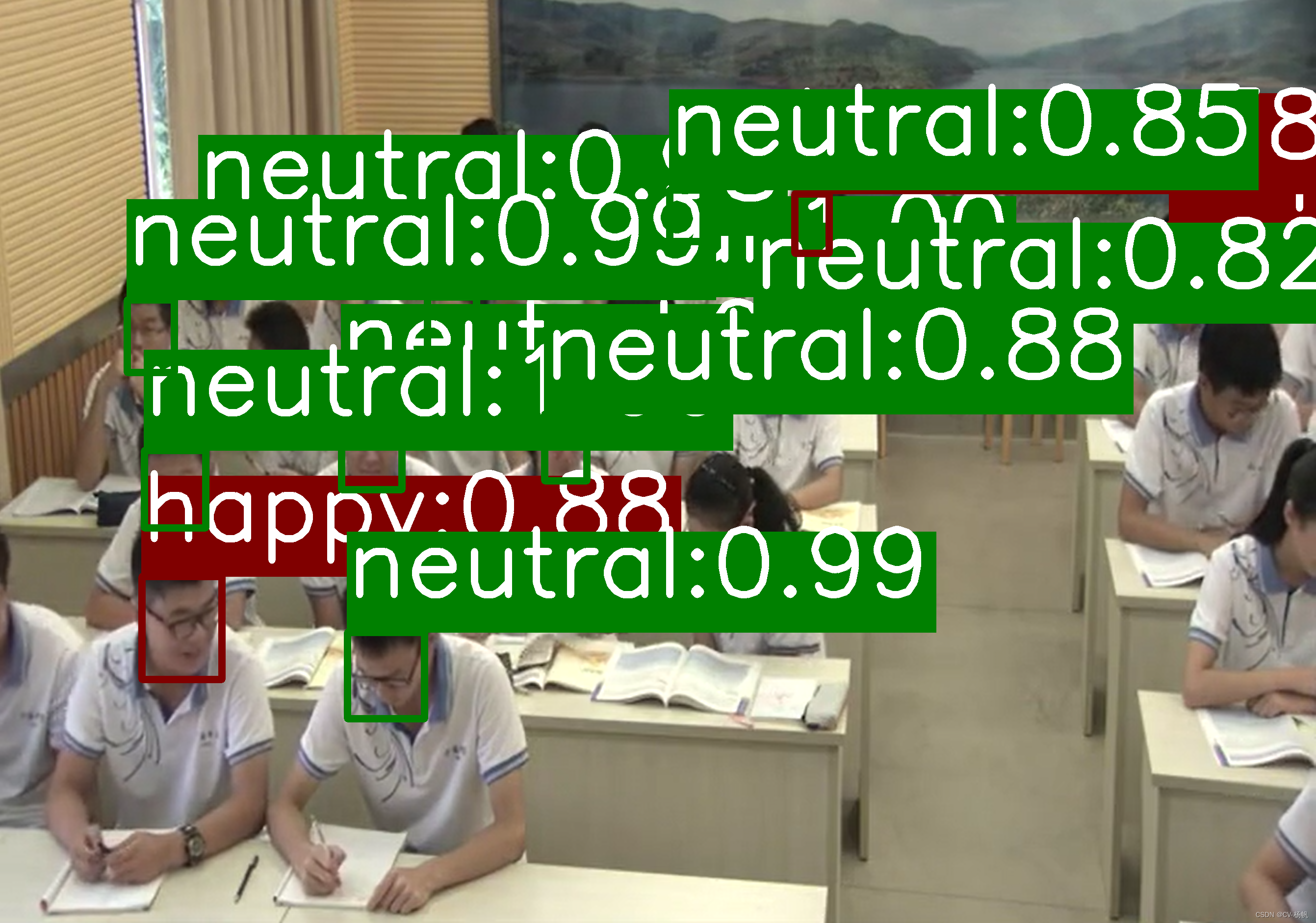文章目录
- 一.zabbix自动注册
- 1.什么是自动注册
- 2.环境准备
- 3.zabbix客户端配置
- 4.在 Web 页面配置自动注册
- 5.验证自动注册
- 二.部署 zabbix 代理服务器
- 1.分布式监控的作用:
- 2.环境部署
- 3.代理服务器配置
- 4.客户端配置
- 5.web页面配置
- 5.1 删除原来配置
- 5.2 添加代理
- 5.3 创建主机
- 5.4 分别在客户端和代理服务器上重启服务
- 5.5 验证结果
- 三.设置 zabbix-snmp 监控
- 1.服务端安装 snmp 监控程序
- 2.修改 snmp 的配置文件,并启动服务
- 3.使用 snmp 命令测试
- 4.在 Web 页面配置 snmp 方式监控
一.zabbix自动注册
1.什么是自动注册
zabbix 自动注册(对于 agent2 是主动模式)
zabbix agent2 会主动上报自己的信息,发给 zabbix server。
缺点是可能因为配置文件配置错误或者网络不通等原因导致 zabbix agent2 可能找不到 zabbix server。
2.环境准备
具体安装服务端及客户端请参考:https://blog.csdn.net/Katie_ff/article/details/132171211?spm=1001.2014.3001.5501
点击左边菜单栏【配置】中的【自动发现】,勾选发现规则,点击 禁用
点击左边菜单栏【配置】中的【主机】,勾选原有的客户端主机,点击 删除
![[外链图片转存失败,源站可能有防盗链机制,建议将图片保存下来直接上传(img-gnYLGvUG-1691567594698)(C:\Users\zhao\AppData\Roaming\Typora\typora-user-images\image-20230809141748620.png)]](https://img-blog.csdnimg.cn/78274d78d8a146a09a90b184df3e6258.png)
![[外链图片转存失败,源站可能有防盗链机制,建议将图片保存下来直接上传(img-TvBUnA7s-1691567594699)(C:\Users\zhao\AppData\Roaming\Typora\typora-user-images\image-20230809142001222.png)]](https://img-blog.csdnimg.cn/a860c0d8893649dab2a2c699af54a7f7.png)
3.zabbix客户端配置
vim /etc/hosts
192.168.198.17 zbx-server
192.168.198.18 zbx-agent01
#修改 zabbix-agent2 配置文件
vim /etc/zabbix/zabbix_agent2.conf
......
#139行,取消注释即可保存退出
HostnameItem=system.hostname
#过滤出客户端配置文件不以#开头且不是空行的内容,内容展示如下
[root@zbx-agent01 yum.repos.d]# egrep -v "^#|^$" /etc/zabbix/zabbix_agent2.conf
PidFile=/var/run/zabbix/zabbix_agent2.pid
LogFile=/var/log/zabbix/zabbix_agent2.log
LogFileSize=0
Server=192.168.198.17
ServerActive=192.168.198.17
Hostname=zbx-agent01
HostnameItem=system.hostname
Include=/etc/zabbix/zabbix_agent2.d/*.conf
ControlSocket=/tmp/agent.sock
4.在 Web 页面配置自动注册
点击左边菜单栏【配置】中的【动作】,上方菜单选择 【Autoregistration actions】,点击【创建动作】
【名称】设置成 Auto registration
点击 【添加】,【类型】选择 主机名称,【操作者】选择 包含,【值】设置成 zbx-agent01
点击上方菜单栏【操作】,点击【添加】,【操作类型】选择 添加主机,点击 【add】
再点击【添加】,【操作类型】选择 添加到主机群组,【主机群组】选择 Linux servers,点击 【add】
再点击【添加】,【操作类型】选择 与模板关联,【模板】搜索 Linux,选择 Template OS Linux by Zabbix agent,点击 【add】
点击下方的【添加】
![[外链图片转存失败,源站可能有防盗链机制,建议将图片保存下来直接上传(img-l4YSDFTN-1691567594699)(C:\Users\zhao\AppData\Roaming\Typora\typora-user-images\image-20230809142807094.png)]](https://img-blog.csdnimg.cn/dc03d1b1af744c73baf1bcc0c0370f2b.png)
![[外链图片转存失败,源站可能有防盗链机制,建议将图片保存下来直接上传(img-Tv8SiT22-1691567594699)(C:\Users\zhao\AppData\Roaming\Typora\typora-user-images\image-20230809144704552.png)]](https://img-blog.csdnimg.cn/1bb989048c464d1182e287af3bc79f37.png)
![[外链图片转存失败,源站可能有防盗链机制,建议将图片保存下来直接上传(img-4Booiv4I-1691567594700)(C:\Users\zhao\AppData\Roaming\Typora\typora-user-images\image-20230809144807281.png)]](https://img-blog.csdnimg.cn/7c047d07446f414b84450c056ef628ed.png)
![[外链图片转存失败,源站可能有防盗链机制,建议将图片保存下来直接上传(img-vIYNmOoh-1691567594700)(C:\Users\zhao\AppData\Roaming\Typora\typora-user-images\image-20230809145049504.png)]](https://img-blog.csdnimg.cn/378961c8c3474797a1974f87e0e39370.png)
![[外链图片转存失败,源站可能有防盗链机制,建议将图片保存下来直接上传(img-WKTW2nXe-1691567594700)(C:\Users\zhao\AppData\Roaming\Typora\typora-user-images\image-20230809145117339.png)]](https://img-blog.csdnimg.cn/1608ef6e572844369f4b8b9feefe4bf1.png)
![[外链图片转存失败,源站可能有防盗链机制,建议将图片保存下来直接上传(img-doyHdw8U-1691567594700)(C:\Users\zhao\AppData\Roaming\Typora\typora-user-images\image-20230809145211857.png)]](https://img-blog.csdnimg.cn/1471d05d1dfc4e32b1729df95f2dd65e.png)
![[外链图片转存失败,源站可能有防盗链机制,建议将图片保存下来直接上传(img-9cTFT9Xe-1691567594701)(C:\Users\zhao\AppData\Roaming\Typora\typora-user-images\image-20230809145243032.png)]](https://img-blog.csdnimg.cn/e83103e5a28242afb36ce4debbb96b8c.png)
![[外链图片转存失败,源站可能有防盗链机制,建议将图片保存下来直接上传(img-06KTcOpv-1691567594701)(C:\Users\zhao\AppData\Roaming\Typora\typora-user-images\image-20230809145258517.png)]](https://img-blog.csdnimg.cn/d0d49f5dda704bdd93ee05b2c70a4dda.png)
5.验证自动注册
点击左边菜单栏【配置】中的【主机】刷新,等待一段时间后即可刷新出自动发现的客户端主机
服务端:
tail -f /var/log/zabbix/zabbix_server.log
#实时查看server日志
![[外链图片转存失败,源站可能有防盗链机制,建议将图片保存下来直接上传(img-GzPMAEYl-1691567594701)(C:\Users\zhao\AppData\Roaming\Typora\typora-user-images\image-20230809145619623.png)]](https://img-blog.csdnimg.cn/5ee13b6942724f41a5a5ff92ca43391d.png)
二.部署 zabbix 代理服务器
1.分布式监控的作用:
(1)分担 server 的集中式压力
(2)解决多机房之间的网络延时问题
agent --> proxy --> server
![[外链图片转存失败,源站可能有防盗链机制,建议将图片保存下来直接上传(img-c1xMXu9w-1691567594702)(C:\Users\zhao\AppData\Roaming\Typora\typora-user-images\image-20230809145818177.png)]](https://img-blog.csdnimg.cn/e1c6fb402f474aafb716cbffdd36a4d7.png)
2.环境部署
在原有zabbix server和zabbix agent2上再添加一台代理服务器
| 主机名 | 服务 | IP地址 |
|---|---|---|
| zbx-server | zabbix-server | 192.168.198.17 |
| zbx-agent01 | zabbix-agent2 | 192.168.198.18 |
| zbx-proxy | zabbix-proxy | 198.168.198.14 |
3.代理服务器配置
#关闭防火墙selinux并修改主机名刷新
systemctl disable --now firewalld
setenforce 0
hostnamectl set-hostname zbx-proxy
su
#设置 zabbix 的下载源,按照 zabbix-proxy
rpm -ivh https://mirrors.aliyun.com/zabbix/zabbix/5.0/rhel/7/x86_64/zabbix-release-5.0-1.el7.noarch.rpm
cd /etc/yum.repos.d
sed -i 's#http://repo.zabbix.com#https://mirrors.aliyun.com/zabbix#' /etc/yum.repos.d/zabbix.repo
yum install -y zabbix-proxy-mysql zabbix-get
#安装 zabbix 所需的数据库
yum install -y mariadb-server mariadb
systemctl enable --now mariadb
#初始化数据库,并设置密码,如 abc123
mysql_secure_installation
#添加数据库用户,以及 zabbix 所需的数据库信息
mysql -u root -pabc123
CREATE DATABASE zabbix_proxy character set utf8 collate utf8_bin;
GRANT all ON zabbix_proxy.* TO 'zabbix'@'%' IDENTIFIED BY 'zabbix';
flush privileges;
#导入数据库信息
#查询 sql 文件的位置
rpm -ql zabbix-proxy-mysql
zcat /usr/share/doc/zabbix-proxy-mysql-5.0.36/schema.sql.gz | mysql -uroot -pabc123 zabbix_proxy
#修改 zabbix-proxy 配置文件
vim /etc/zabbix/zabbix_proxy.conf
Server=192.168.10.22 #30行,指定 zabbix 服务端的 IP 地址
Hostname=zbx-proxy #49行,指定当前 zabbix 代理服务器的主机名
DBPassword=zabbix #196行,指定当前数据库 zabbix 用户的密码
#启动 zabbix-proxy
systemctl start zabbix-proxy
systemctl enable zabbix-proxy
#在所有主机上配置 hosts 解析
vim /etc/hosts
192.168.198.17 zbx-server
192.168.198.18 zbx-agent01
192.168.198.14 zbx-proxy
4.客户端配置
配置 agent 使用 proxy
客户端本身配置文件中服务器地址配置是zabbix server的地址,需要改为代理服务器的地址。
#在客户端修改 agent2 配置文件
vim /etc/zabbix/zabbix_agent2.conf
......
Server=192.168.198.14 #80行,指定 zabbix 代理服务器的 IP 地址
ServerActive=192.168.198.14 #120行,指定 zabbix 代理服务器的 IP 地址
5.web页面配置
5.1 删除原来配置
点击左边菜单栏【配置】中的【动作】,勾选自动注册规则,点击 禁用
点击左边菜单栏【配置】中的【主机】,勾选原有的客户端主机,点击 删除
![[外链图片转存失败,源站可能有防盗链机制,建议将图片保存下来直接上传(img-26zWvGPU-1691567594702)(C:\Users\zhao\AppData\Roaming\Typora\typora-user-images\image-20230809151632852.png)]](https://img-blog.csdnimg.cn/a89885c870fc4bed83fbf442a8b8a470.png)
![[外链图片转存失败,源站可能有防盗链机制,建议将图片保存下来直接上传(img-W3rYwj9u-1691567594702)(C:\Users\zhao\AppData\Roaming\Typora\typora-user-images\image-20230809151733267.png)]](https://img-blog.csdnimg.cn/7b900c8994304fffa1b10377e78ae611.png)
5.2 添加代理
点击左边菜单栏【管理】中的【agent代理程序】,点击【创建代理】
【agent代理程序名称】设置为 zbx-proxy
【系统代理程序模式】选择 主动式
【代理地址】设置为 192.168.10.13
点击 【添加】
![[外链图片转存失败,源站可能有防盗链机制,建议将图片保存下来直接上传(img-vneMmgcH-1691567594702)(C:\Users\zhao\AppData\Roaming\Typora\typora-user-images\image-20230809151831023.png)]](https://img-blog.csdnimg.cn/6b766c1a29454988a9b85926859335fd.png)
![[外链图片转存失败,源站可能有防盗链机制,建议将图片保存下来直接上传(img-ixjvpQjZ-1691567594703)(C:\Users\zhao\AppData\Roaming\Typora\typora-user-images\image-20230809151923431.png)]](https://img-blog.csdnimg.cn/80b57310edec4189b2877cc543a4993f.png)
5.3 创建主机
在 Web 页面配置
点击左边菜单栏【配置】中的【主机】,点击【创建主机】
【主机名称】设置成 zbx-agent01
【可见的名称】设置成 zbx-agent01
【群组】选择 Linux server
【Interfaces】的【IP地址】设置成 192.168.30.12
【由agent代理程序监测】选择 zbx-proxy
![[外链图片转存失败,源站可能有防盗链机制,建议将图片保存下来直接上传(img-MMake96a-1691567594703)(C:\Users\zhao\AppData\Roaming\Typora\typora-user-images\image-20230809152042145.png)]](https://img-blog.csdnimg.cn/bcd6dbcaeb35453f8ef166474ac3f9a9.png)
![[外链图片转存失败,源站可能有防盗链机制,建议将图片保存下来直接上传(img-W11a9Ue5-1691567594703)(C:\Users\zhao\AppData\Roaming\Typora\typora-user-images\image-20230809152201080.png)]](https://img-blog.csdnimg.cn/8218574de690455e8882955e1eeaacab.png)
5.4 分别在客户端和代理服务器上重启服务
#客户端:
systemctl restart zabbix-agent2
#代理服务器
systemctl restart zabbix-proxy
5.5 验证结果
点击左边菜单栏【配置】中的【主机】刷新,查看客户端主机监控状态正常
在服务端查看日志
tail -f /var/log/zabbix/zabbix_proxy.log
![[外链图片转存失败,源站可能有防盗链机制,建议将图片保存下来直接上传(img-ci4rQvDe-1691567594703)(C:\Users\zhao\AppData\Roaming\Typora\typora-user-images\image-20230809154354074.png)]](https://img-blog.csdnimg.cn/95ff11664a124643a9e212689c49aa62.png)
三.设置 zabbix-snmp 监控
SNMP,简单网络管理协议
1.服务端安装 snmp 监控程序
yum install -y net-snmp net-snmp-utils
2.修改 snmp 的配置文件,并启动服务
vim /etc/snmp/snmpd.conf
......
view systemview included .1 #57行,添加此配置
systemctl start snmpd
3.使用 snmp 命令测试
snmpwalk -v 2c -c public 127.0.0.1 sysname
SNMPv2-MIB::sysName.0 = STRING: zbx-server
–v 1|2c|3:指定SNMP协议版本
–c----------------------------------------------------
4.在 Web 页面配置 snmp 方式监控
点击左边菜单栏【配置】中的【主机】,点击 Zabbix server
【Interfaces】点击【添加】选择 SNMP ,端口设置成 161
点击上方菜单栏【模板】,【链接的模板】中的所有 agent 模板选择取消链接并清理
再在【Link new templates】中搜索 Linux SNMP,选择 Template OS Linux SNMP
点击 【更新】,等待一段时间后 Zabbix server 的可用性就变成了 SNMP 监控方式。
:指定共同体字符串
sysname:为 snmp 的 key
![[外链图片转存失败,源站可能有防盗链机制,建议将图片保存下来直接上传(img-oZF3EcA7-1691567594703)(C:\Users\zhao\AppData\Roaming\Typora\typora-user-images\image-20230809153506170.png)]](https://img-blog.csdnimg.cn/f962cb44be354e449415d7810d780695.png)
![[外链图片转存失败,源站可能有防盗链机制,建议将图片保存下来直接上传(img-zlKNFZ2J-1691567594704)(C:\Users\zhao\AppData\Roaming\Typora\typora-user-images\image-20230809153535371.png)]](https://img-blog.csdnimg.cn/b87252b871ba4b1584c639362c1f1da6.png)
![[外链图片转存失败,源站可能有防盗链机制,建议将图片保存下来直接上传(img-kRaVCZqZ-1691567594704)(C:\Users\zhao\AppData\Roaming\Typora\typora-user-images\image-20230809153602348.png)]](https://img-blog.csdnimg.cn/3ebe2090b4d246ecb1d79d1c6e7bed5b.png)
![[外链图片转存失败,源站可能有防盗链机制,建议将图片保存下来直接上传(img-t5iYDakJ-1691567594704)(C:\Users\zhao\AppData\Roaming\Typora\typora-user-images\image-20230809153630944.png)]](https://img-blog.csdnimg.cn/00bca916d04044ddbffe3243fc73cfcc.png)
等待一段时间后 Zabbix server 的可用性就变成了 SNMP 监控方式。
案列学习
https://www.cnblogs.com/yanjieli/p/16045759.html
https://blog.csdn.net/qq_45392321/article/details/123147765